Что делать если не работает режим картинка в картинке на iOS 14

С приходом iOS 14, Apple переняла некоторые функции у своего конкурента - Android. Одной из таких функцией стал режим картинка в картинке, который пользователи полюбили больше всего. Именно благодаря ему, на iOS впервые появилась настоящая многозадачность. К примеру, теперь вы можете спокойно смотреть видео и писать сообщения одновременно.
К сожалению, у некоторых пользователей которые обновились до iOS 14 возникли проблемы с этой функцией. Поэтому сегодня мы вам расскажем, что делать в такой ситуации.
Содержание
- Как включить режим картинка в картинке
- Как включить режим картинка в картинке в приложении YouTube
- Как включить режим картинка в картинке на сайте YouTube
- Что делать если не работает режим картинка в картинке на YouTube
- Что делать если не работает режим картинка в картинке на других сайтах
- Решения проблемы
- Проверьте настройки
- Перезагрузите устройство
- Обновите или переустановите приложение
Как включить режим картинка в картинке
 Apple впервые представила режим картинка в картинке ещё в iOS 13 на iPad, и теперь пользователи iPhone, обновившись до iOS 14 получили доступ к данной функции. Но стоит понимать, что Apple лишь предоставила такую возможность разработчикам, поэтому её наличие зависит лишь от самих разработчиков приложений. Как только они добавят такую функцию, вы сразу же получите к ней доступ.
Apple впервые представила режим картинка в картинке ещё в iOS 13 на iPad, и теперь пользователи iPhone, обновившись до iOS 14 получили доступ к данной функции. Но стоит понимать, что Apple лишь предоставила такую возможность разработчикам, поэтому её наличие зависит лишь от самих разработчиков приложений. Как только они добавят такую функцию, вы сразу же получите к ней доступ.
В подобных плеерах, где добавлена эта функция, вы сможете заметить иконку режима картинка в картинке в левом верхнем углу, между иконками "Закрыть видео" и "Во весь экран". После нажатия видео перейдет в режим картинка в картинке, у вас будет выбор между: маленьким, средним и большим размером картинки.
Вы также можете перейти в этот режим двойным нажатием на экран или если проведете по экрану снизу вверх. После перехода в режим вы также можете двигать картинку в правую или левую часть экрана.
Полезная статья: Что такое сканер тегов NFC в iOS 14? Где его найти?
Как включить режим картинка в картинке в приложении YouTube
В то время как, такой режим в приложении YouTube для Android давно существует, пользователи iPhone, которые даже обновились до iOS 14 получить доступ к режиму картинка в картинке не могут, даже если они обладают подпиской YouTube Premium.
Как говорилось ранее, наличие функции зависит только от самих разработчиков, но мы уверены что Google в самом скором времени добавит такую функцию и для пользователей iOS.
Как включить режим картинка в картинке на сайте YouTube
Как только вышло обновление iOS 14 большинство пользователей сразу захотело опробовать новый режим картинки в картинке в YouTube. Но как мы уже знаем, с помощью приложения сделать это пока невозможно. Тогда люди прибегли к помощи браузера Safari. По началу режим работал у всех пользователей.
Но вскоре, Google отключил режим для всех, кроме тех у кого была подписка YouTube Premium. Так что если вы хотите воспользоваться данной функцией вам стоит обзавестись такой подпиской.
Что делать если не работает режим картинка в картинке на YouTube
Как говорилось ранее изначально все пользователи могли воспользоваться режимом картинка в картинке на iOS 14 на сайте YouTube, но так как такой режим является одним из ключевых плюсов подписки YouTube Premium, Google сознательно ограничил доступ к этому режиму.
Так что если у вас не работает режим картинка в картинке у вас нет премиум подписки, или вы не зашли в свой профиль.
Что делать если не работает режим картинка в картинке на других сайтах
Опять же, Apple только предоставила возможность разработчикам добавить такую функцию. Поэтому доступность режима картинка в картинке зависит только от них.
Что касается сайтов, стоит отметить что поддержка режима доступна только в браузере Safari, поэтому убедитесь что вы пользуетесь именно этим браузером, а не каким-либо другим.
Если вам повезло и разработчики добавили такую функцию в свой плеер на сайте, вы спокойно можете воспользоваться этим режимом, нажав на соответствующую кнопку.
Читайте также: Как поменять иконки приложений в iOS 14
Решения проблемы
Если у вас возникли проблемы с доступом к этому режиму далее мы расскажем как их решить. Стоит отметить, что большинство приложений в скором времени получат необходимые обновления, а приложения от самой Apple, к примеру Facetime или Apple TV уже сейчас спокойно работают в этом режиме.
Проверьте настройки
Для начала убедитесь, что функция включена в настройках. Так как данная функция является одним из основных нововведений в iOS 14, по умолчанию она включена, однако если по каким-то причинам она у вас не работает, стоит проверить её состояние в настройках.
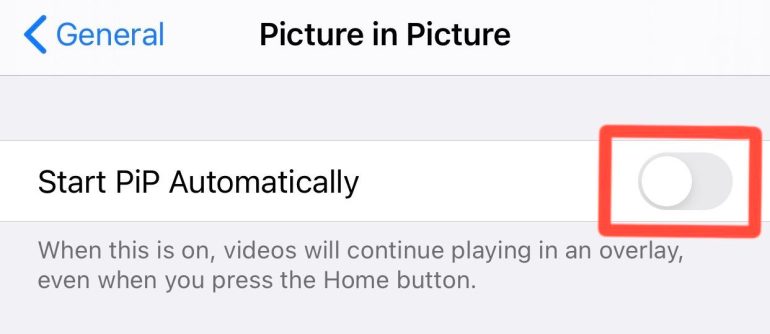
Для этого зайдите в Настройки, далее ‘Общие’(General), а затем ‘Картинка в картинке’(Picture in Picture) и убедитесь, что ползунок находится в правильном положении.
Перезагрузите устройство
Проблемы также могут быть чисто технического характера, так как обновление вышло совсем недавно, имеются некоторые ошибки и неточности в работе ОС, и особенно новых функций. Поэтому перезагрузка устройства возможно вам поможет.
Пользователям без Face ID нужно зажать боковую кнопку, пока не появится ползунок «Выключить», а затем его необходимо включить вновь просто зажав ту же кнопку.
Пользователям с Face ID, нажмите и удерживайте кнопку увеличения или уменьшения громкости и боковую кнопку, пока не появится ползунок «Выключить».
Статья в тему: Лучшие цветные виджеты для iOS 14. Где скачать и как настроить.
Обновите или переустановите приложение
Если вышеперечисленные решения вам не помогли, есть ещё один способ. Для начала удостоверьтесь, что приложение обновилось до последней версии. Чтобы это проверить зайдите в App Store и перейдите во вкладку ‘Обновления’.
Если никаких обновлений не имеется, вы можете попробовать переустановить приложение. Также можно воспользоваться функцией Offload, которая сохраняет все связанные с приложением файлы пользователя. Для этого зайдите в Настройки, далее ‘Общие’, затем ‘Хранилище iPhone’ и выберите приложение, которое надо переустановить.
Была ли эта статья полезной?
Пользователи, считающие этот материал полезным: 8 из 27
Понравился пост?
Расскажи об этом посте своим друзьям!














Авторизуйтесь
Для синхронизации избранного и возможности добавлять комментарии
Войти